თავის არსში, Apple Watch Ultra სულაც არ განსხვავდება Apple Watch Series 8-ისგან ან თუნდაც Watch SE-სგან. ეს არის ერთ-ერთი საუკეთესო ჭკვიანი საათი დღეს ბაზარზე, თუნდაც შეზღუდვები იყოს თავსებადი მხოლოდ iPhone-ებთან და არა Android ტელეფონებთან. როგორც ითქვა, Watch Ultra აკეთებს ისეთ რამეს, რასაც სხვაგან ვერსად ნახავთ და ეს მოდის მოქმედების ღილაკის წყალობით.
დაკავშირებული კითხვა
- Apple Watch Ultra რჩევები და ხრიკები
- როგორ მივიღოთ ბატარეის 60 საათი Apple Watch Ultra-ით
- როგორ გამოვიყენოთ დატენვის ოპტიმიზებული ლიმიტი Apple Watch Ultra-ზე
- ეს არის საბოლოო მალსახმობების ბიბლიოთეკა
- iPhone: როგორ გავაერთიანოთ ორი ფოტო მალსახმობების გამოყენებით
მოქმედების ღილაკი შეგიძლიათ იხილოთ Watch Ultra-ს მარცხენა მხარეს, დასრულებულია დამწვარი ნარინჯისფერი ფერის გამორჩევით. სამოქმედო ღილაკის კონფიგურაციის შემდეგ, კიდევ ბევრი რამის გაკეთება შეგიძლიათ, ვარჯიშის დაწყების (ან შეწყვეტის) გარდა. Apple-მა გააოცა ყველა იმით, რომ შესაძლებელი გახდა მალსახმობების გამოყენება მოქმედების ღილაკით Apple Watch Ultra-ზე.
როგორ გამოვიყენოთ მალსახმობები მოქმედების ღილაკით Apple Watch Ultra-ზე
როდესაც პირველად გაივლით თქვენი Apple Watch Ultra-ს დაწყვილებისა და დაყენების პროცესს, მოგეთხოვებათ დააყენოთ მოქმედების ღილაკი. თუმცა, შეგიძლიათ გამოტოვოთ ეს ნაბიჯი და დაუბრუნდეთ მას მოგვიანებით, როცა მეტი დრო გექნებათ ან თუ გაერკვევით როგორ გსურთ გამოიყენოთ მოქმედების ღილაკი. თუ თქვენ გამოტოვეთ საწყისი მოთხოვნა, აი, როგორ შეგიძლიათ დააყენოთ Action Button Apple Watch Ultra-ზე:
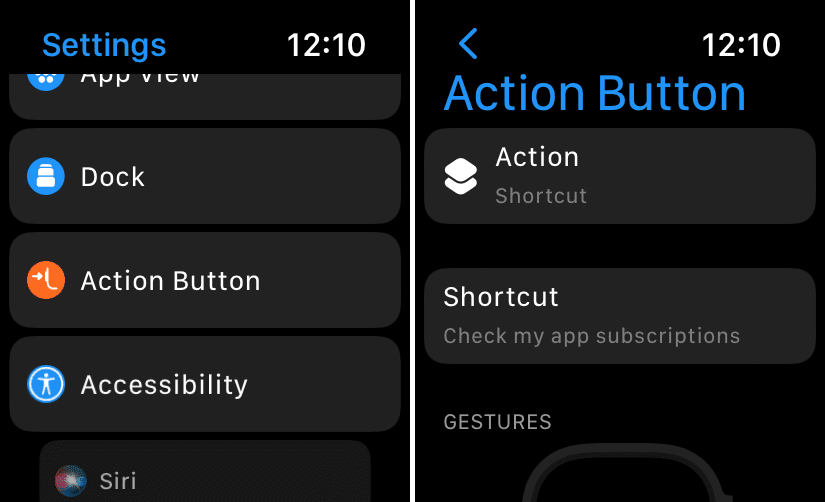
- Გააღე პარამეტრები აპლიკაცია თქვენს Apple Watch Ultra-ზე.
- გადაახვიეთ ქვემოთ და შეეხეთ მოქმედების ღილაკი.
- შეეხეთ აირჩიეთ მოქმედება.
- შეეხეთ მალსახმობი.
- ზედა მარცხენა კუთხეში, შეეხეთ < მოქმედება.
- შეეხეთ მალსახმობი დან მოქმედების ღილაკი ეკრანი.
- აირჩიეთ მალსახმობი, რომელიც გსურთ მიაკუთვნოთ მოქმედების ღილაკს.
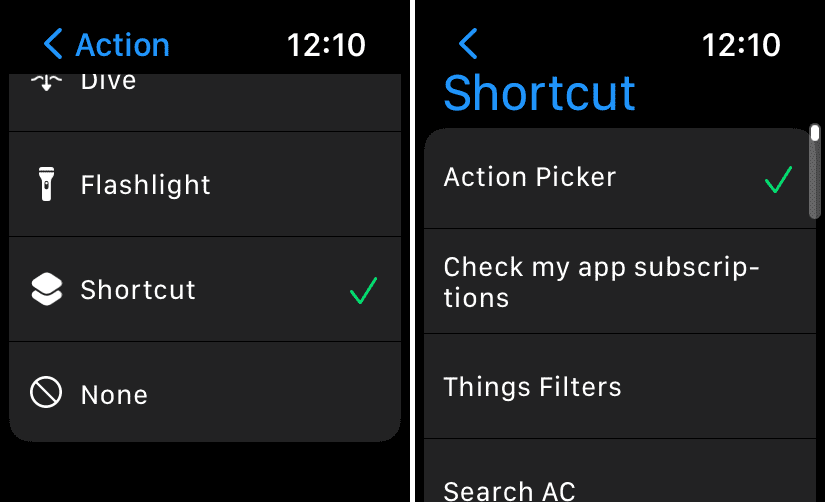
როგორც კი დაასრულებთ ყველაფრის დაყენებას, ახლა თქვენ შეძლებთ უბრალოდ დააჭიროთ მოქმედების ღილაკს და გამოყენებული იქნება მალსახმობი. Apple-ის ჩათვლით, ამ ფუნქციონალურობის ჩათვლით, შეიძლება ზოგიერთისთვის მოულოდნელი აღმოჩნდეს იმის გათვალისწინებით, რომ თქვენ ამჟამად არ შეგიძლიათ დაყენება ნებისმიერი აპი მოქმედების ღილაკით გასაშვებად.
მაგრამ როგორც მეთიუ კასინელი აღნიშნავს, რომ Apple-მა გააზიარა, რომ არსებობს 15000-ზე მეტი აპლიკაცია, რომლებიც მუშაობენ Shortcuts-თან ერთად, 300-ზე მეტთან ერთად "მშობლიური ქმედება ხელმისაწვდომია მორგებული მალსახმობებისთვის" და "ავტომატურად გენერირებული აპის მალსახმობები თქვენი აპებიდან." თქვენ შეიძლება იქამდეც კი წახვიდეთ, რომ შექმნათ მალსახმობი, რომელიც არაფერს აკეთებს გარდა აპის გახსნისა, ისევე, როგორც შეგიძლიათ აპების გაშვება iPhone პერსონალური ხატების გამოყენებით.
შესაძლებლობები აქ მართლაც უსაზღვროა და ეს ნამდვილად არის ის, რაც ეხმარება Apple Watch Ultra-ს დარჩეს Apple-ის სმარტ საათების ხაზის სხვა ვარიანტებისგანაც კი. Siri Shortcuts მუდმივად იხვეწება, Apple-მა აჩვენა თავისი ერთგულება აპლიკაციისადმი iOS-სა და iPadOS-ში ჩაშენებით, მანამ, სანამ ის საბოლოოდ მიაღწევდა გზას Mac-ში.
საუკეთესო მალსახმობების მაგალითები მოქმედების ღილაკით გამოსაყენებლად Apple Watch Ultra-ზე
Shortcuts-ის ერთ-ერთი ყველაზე მაგარი რამ არის ის, რომ საზოგადოება არასოდეს წყვეტს გაოცებას. უბრალოდ ათვალიერებთ r/Shortcuts subreddit უბრალოდ აჩვენებს, რომ თუ თქვენ გაქვთ იდეა რაიმეზე, რისი მიღწევაც გსურთ Shortcuts-ით, დიდი შანსია, რომ არსებობს ამის განხორციელების გზა.
აქ არის რამდენიმე ფავორიტი, რომელიც ჩვენ ვიპოვნეთ, როდესაც ვცდილობდით გაერკვია, რა მალსახმობები გამოვიყენოთ ჩვენი Apple Watch Ultra-სთვის:
- მოქმედების ამომრჩევი– „აჩვენეთ მოქმედებების მენიუ, როდესაც დააჭერთ Action ღილაკს Apple Watch Ultra-ზე. დააკონფიგურირეთ სამოქმედო ღილაკი ამ მალსახმობის გასაშვებად.”
- არ შემაწუხოთ ფოკუსის რეჟიმი 10 წუთის განმავლობაში.
- Ford მანქანის დისტანციური გაშვება FordPass აპლიკაციის გამოყენებით
- ჩაწერეთ წყლის კონკრეტული რაოდენობა ყოველ ჯერზე, როდესაც მოქმედების ღილაკი დააჭერთ.
- შეცვალეთ Apple Watch Ultra Action ღილაკი საათის ამჟამინდელი სახის მიხედვით.
- გახსენით ჭკვიანი კარის საკეტი სახლის ავტომატიზაციისა და HomeBridge-ის გამოყენებით
კიდევ ერთი კარგი რამ საზოგადოებასთან დაკავშირებით არის ის, რომ თუ თქვენ გაქვთ პრობლემები თქვენი საკუთარი მალსახმობების შექმნისას, ყოველთვის შეგიძლიათ მიმართოთ, რომ სცადოთ და მიიღოთ ცოტა დახმარება. შესაძლოა, თქვენც კი იპოვოთ ვინმე, ვისაც მსგავსი იდეა ჰქონდა და უკვე შექმნა მალსახმობი, რომელიც შეგიძლიათ გამოიყენოთ საბაზისო ხაზად.
ენდრიუ არის თავისუფალი მწერალი, რომელიც დაფუძნებულია აშშ-ს აღმოსავლეთ სანაპიროზე.
ის წლების განმავლობაში წერდა სხვადასხვა საიტებზე, მათ შორის iMore, Android Central, Phandroid და რამდენიმე სხვა. ახლა ის დღეებს ატარებს სამუშაოდ HVAC კომპანიაში, ხოლო მთვარის შუქზე, როგორც თავისუფალი მწერალი ღამით.